早わかり操作集
 日々の入力・修正に関する操作
日々の入力・修正に関する操作
帳簿入力をはじめる
帳簿入力メニューは全部で6つあります。ここでは、よく使用する「預金出納帳入力」メニューを例に入力方法を確認しましょう。実際に入力するときは、銀行口座ごとの入出金がわかるもの(通帳やWEB明細)を準備して入力します。
4月30日 伝票番号1 買掛金を普通預金より支払った。
勘定科目欄に、科目の名称を半角カタカナで入力すると、科目名から簡単に検索できます。
今回は、「普通預金」を呼び出すので、「フツウ」と入力し、[111普通預金]を選択します。

科目を半角カタカナで検索するには、どういう設定が必要なの?
[預金出納帳]画面の[設定](F3)ボタンを押します。
「帳簿設定」ページの、「科目の指定方法」項目の設定を、「インデックス指定」にします。
インデックス指定の場合、科目の名称から検索することができます。
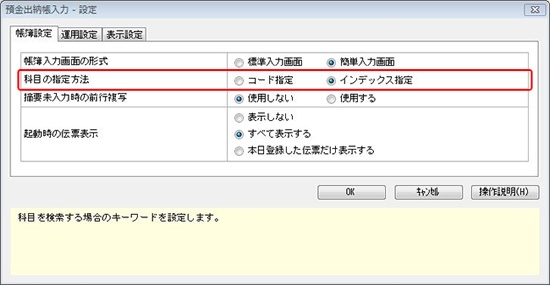

日付は、直接入力を行う方法と、カレンダー機能を使用し、入力することもできます。
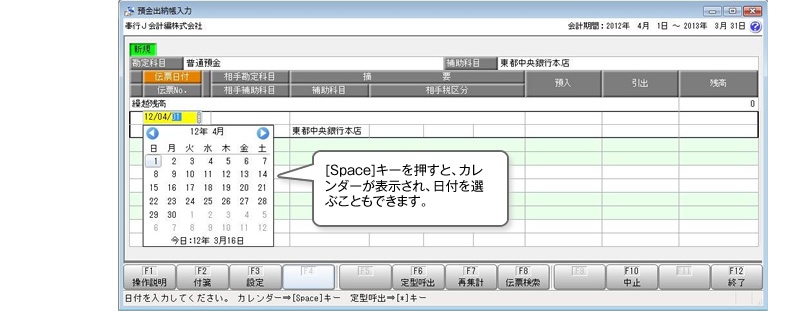
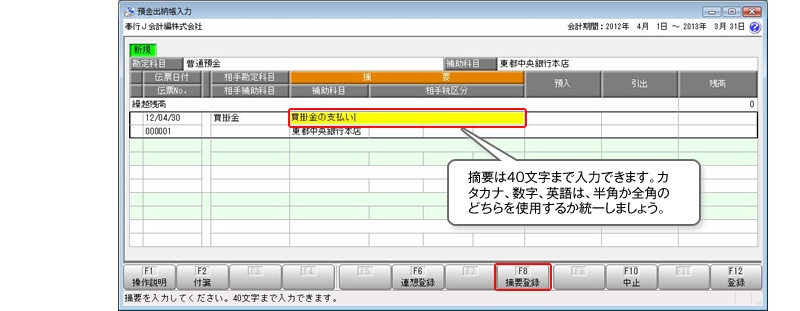
摘要の入力は半角と全角の両方を使って入力してはいけないの?
入力した摘要の文字から検索して、集計を取ることができます。半角と全角を分けて集計しますので、
入力する際にどちらかに統一して入力することで、正しい集計結果を出すことができます。
例えば、接待交際費を使用した社員の名前や社員番号を摘要に入力しておくと、接待交際費を誰がいくら使ったのか、簡単に集計を取ることができます。

入力が終了したら、[終了](F12)ボタンを押し、画面を閉じます。
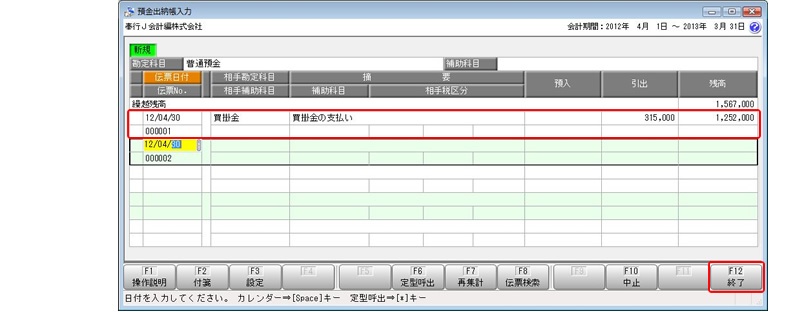
伝票の日付の初期表示を、今日の日付にするにはどうしたらいいの?
[設定](F3)ボタンで変更することができます。
運用設定ページの、伝票初期日付をシステム日付にします。
システム日付とは、PC上で保持している日付を指します。
・日々の伝票を毎日入力する場合 → システム日付
・伝票をまとめ打ちすることが多い場合 → 最終伝票日付 を選択すると便利です。



